IPhonen Suosikit-widget antaa nopean pääsyn kaikkiin elämäsi tärkeimpiin ihmisiin. Valitettavasti Suosikit-widget saattaa sanoa, että sitä ei voi ladata sen jälkeen, kun olet päivittänyt iPhonen uusimpaan iOS-versioon.
Älä huoli! Voit korjata melkein kaikki Suosikit-widgetisi ongelmat alla olevien ehdotusten avulla.
Vaihe 1. Päivitä käyttöjärjestelmä uudelleen
Vaikka iOS-päivitys aiheutti tämän ongelman, se todennäköisesti tulee olemaan tuleva iOS-päivitys, joka korjaa sen.
Kun iPhonen Suosikit-widget ei pysty lataamaan yhteystietojasi, se johtuu todennäköisesti käyttöjärjestelmän ongelmasta. Apple julkaisee todennäköisesti korjauksen tulevassa iOS-päivityksessä.
Tämä tarkoittaa, että sinun tulee jatkaa uusien iOS-päivitysten tarkistamista, jotta voit asentaa korjaustiedoston heti, kun Apple julkaisee sen.
Kuinka päivittää iOS iOS: ssä:
- Yhdistä iPhone toimivaan Internet-yhteyteen.
- Mene Asetukset> Yleiset> Ohjelmistopäivitys.
- Lataa ja asenna kaikki saatavilla olevat iOS-päivitykset.
 Tarkista uudemmat iOS-päivitykset Asetuksista.
Tarkista uudemmat iOS-päivitykset Asetuksista. Vaihe 2. Sulje kaikki sovellukset ja käynnistä iPhone uudelleen
Luultavasti jo tiedät, että kannattaa sammuttaa iPhone ja käynnistää se, kun kohtaat ohjelmisto-ongelmia. No, sinun pitäisi myös sulkea kaikki sovelluksesi ennen kuin teet niin.
Widgetit tarjoavat nopean tavan käyttää muita sovelluksia. Jos Suosikit-widget kertoo, ettei se voi ladata yhteystietoja iPhoneen, puhelin- tai Yhteystiedot-sovelluksessa saattaa olla ongelma.
Sulje kaikki avoimet sovellukset ja käynnistä iPhone uudelleen noudattamalla alla olevia ohjeita. Tämä on nopein tapa korjata useimpien ihmisten widget-ongelmat.
Kaikkien iPhonen sovellusten sulkeminen:
- IPhone X tai uudempi: Liu'uta ylöspäin näytön alareunasta keskelle nähdäksesi kaikki avoimet sovelluksesi
- IPhone 8 tai vanhempi: Kaksoisnapsauta Koti-painiketta nähdäksesi kaikki avoimet sovelluksesi.
- Sulje se painamalla kutakin sovellusta ruudun yläosasta.
- Palaa aloitusnäyttöön napauttamalla tyhjää kohtaa.
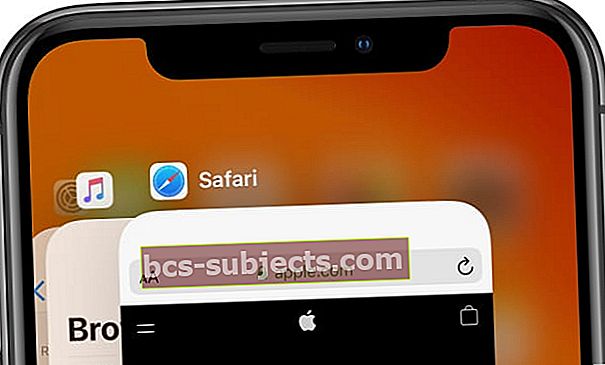 Liu'uta sovelluksia pois näytön yläosasta sulkeaksesi ne.
Liu'uta sovelluksia pois näytön yläosasta sulkeaksesi ne. Kuinka käynnistää iPhone uudelleen:
- IPhone X tai uudempi: Pidä Sivu -painiketta jommallakummalla Äänenvoimakkuus -painiketta.
- IPhone 8 tai vanhempi: Pidä Sivu -painiketta.
- Pyydettäessä, Liu'uta virta pois päältä iPhoneen.
- Odota 10 sekuntia, kun iPhonen virta katkeaa, ja paina sitten lyhyesti Sivu -painiketta uudelleen käynnistääksesi sen uudelleen.
 Liu'uta virta pois päältä ja käynnistä iPhone uudelleen.
Liu'uta virta pois päältä ja käynnistä iPhone uudelleen. Vaihe 3. Kytke Suosikit-widget pois päältä ja päälle
Toinen tehokas vianmääritysvinkki, kun Suosikit-widget ei pysty lataamaan iPhonea, on poistaa se käytöstä. Voit helposti kytkeä yksittäiset widgetit pois päältä ja päälle menettämättä tietoja.
Avaa Widgetit -näyttö iPhonessa, vieritä sitten sivun alaosaan ja napauta Muokata. Vieressä Suosikit widget, napauta Miinus (–) -painiketta kyseisen widgetin poistamiseksi.
 Napauta Miinus (-) -painiketta poistaaksesi widgetin.
Napauta Miinus (-) -painiketta poistaaksesi widgetin. Kun olet poistanut Suosikit-widgetin, sulje kaikki sovellukset ja käynnistä iPhone uudelleen. Avaa sitten Widgetit ja napauta Muokata. Vieritä alaspäin ja napauta vihreää Lisätä (+) -painiketta Suosikit widget.
Toivottavasti se voi ladata yhteystietosi nyt.
Vaihe 4. Muokkaa suosikkikontakteja iPhonessa
Joskus Suosikit-widgetisi ei voi ladata iPhonen yhteystiedon ongelman vuoksi. Tämä tulee lopulta iOS-ongelmaan, jonka Applen tulisi korjata tulevalla päivityksellä. Mutta saatat pystyä luomaan ratkaisun kiertämällä tiettyjä yhteystietoja.
Poista kaikki suosikkikontaktisi
Aloita yrittämällä poistaa kaikki suosikeistasi ja tarkistaa sitten, toimiiko widget. Voit tehdä tämän avaamalla Puhelin sovellus ja napauta Suosikit vasemmassa alakulmassa. Pyyhkäise nyt vasemmalle jokaiselle yhteystiedolle ja napauta Poistaa.
 Poista kaikki suosikit Puhelin-sovelluksesta.
Poista kaikki suosikit Puhelin-sovelluksesta. Älä huoli, tämä ei poista yhteystietoa iPhonesta. Se yksinkertaisesti poistaa ne Suosikit-ryhmästä.
Kun olet poistanut jokaisen yhteystiedon, katso uudelleen Suosikit-widgetiä. Jos se toimii, sen pitäisi sanoa "Ei suosikkeja" sen sijaan, että "Ei voi ladata".
Nyt voit lisätä yhteystietoja Suosikit-ryhmään uudelleen. Voit tehdä tämän tarkastelemalla kutakin yhteystietoa Puhelin sovellus ja napauta Lisää suosikkeihin näytön alareunassa.
Tarkasta Suosikit-widget, kun olet lisännyt jokaisen yhteystiedon, saadaksesi selville, mikä yhteyshenkilö lopettaa sen toiminnan uudelleen.
Muokkaa tiettyjä yhteystietoja
Jos tietyn kontaktin vuoksi Suosikit-widget lakkaa toimimasta, sinun on ehkä muokattava yhteystietoja. Ennen kuin teet niin, ota kuvakaappaus tai kirjoita muistiin kyseisen henkilön tiedot, jotta et menetä vahingossa mitään.
Napauta nyt Muokata oikeassa yläkulmassa ja poista kaikki kontaktitiedot, mukaan lukien profiilikuva. Muista tarkistaa Suosikit-widget toistuvasti, kun muokkaat tietoja saadaksesi selville, mikä saa sen toimimaan uudelleen.
 Yritä korjata eri yhteystietoja ongelmien korjaamiseksi.
Yritä korjata eri yhteystietoja ongelmien korjaamiseksi. Jos Suosikit-widget ei vieläkään lataudu, yritä poistaa kyseinen kontakti kokonaan. Luo se sitten uudestaan tyhjästä.
Yritä lisätä vähemmän suosikkikontakteja
Jotkut käyttäjät huomasivat, että he eivät voineet lisätä enempää kuin kolme yhteystietoa Suosikit-ryhmään aiheuttamatta widget-ongelmia. Ehkä kontakti, jota yritit muokata, ei ollut ongelma; ehkä sinulla oli yksinkertaisesti liian monta Suosikkia.
 Yritä rajoittaa itsesi vähemmän suosikkikontakteihin.
Yritä rajoittaa itsesi vähemmän suosikkikontakteihin. Tämän ei tietenkään pitäisi olla ongelma. Se on iOS-virhe, jonka Apple todennäköisesti korjaa tulevassa päivityksessä. Mutta toistaiseksi saatat haluta rajoittaa itsesi kahteen tai kolmeen suosikkiin nähdäksesi, korjaako se widgetin.
Vaihe 5. Poista ja asenna iOS uudelleen iPhoneen
Kun olet lukenut tämän, Apple on saattanut jo korjata tämän ongelman iOS-päivityksessä. Mutta jos iPhonen Suosikit-widget ei vieläkään voi ladata, laitteellasi saattaa olla ainutlaatuinen ongelma.
Tätä tapahtuu joskus, kun iOS-järjestelmätiedostot vioittuvat tai kadonneet. Kun päivität uuden iOS-version, se ei korvaa näitä puuttuvia tiedostoja, koska niiden ei pitänyt muuttaa. Joten kärsit edelleen samoista ongelmista myös päivityksen jälkeen.
 Sinun on käytettävä MacOS Catalina- tai iTunes-tietokonetta korjaamaan ohjelmisto-ongelmat.
Sinun on käytettävä MacOS Catalina- tai iTunes-tietokonetta korjaamaan ohjelmisto-ongelmat. Ainoa asia tässä tilanteessa on poistaa iPhone kokonaan ja asentaa iOS uudelleen tietokoneella.
Tee ensin uusi varmuuskopio iPhonesta. Muuten menetät kaikki henkilötietosi.
Kun olet tehnyt varmuuskopion, noudata näitä ohjeita palauttaaksesi iPhonen palautustilassa. IOS: n lataaminen ja asentaminen voi kestää jonkin aikaa, mutta sinun ei pitäisi kokea ohjelmisto-ongelmia jälkikäteen.
Kun uudelleenasennus on valmis, asenna iPhone ja palauta varmuuskopio noudattamalla näyttöön tulevia ohjeita.
Korjaa Suosikit-yhteystietojesi ongelmat Puhelin-sovelluksessa
Toivottavasti sinulla ei ole enää ongelmia Suosikit-widgetin kanssa sanomalla, että sitä ei voi ladata iPhoneen. Vaikka korjasit ongelman, suosikkikontakteihisi saattaa liittyä muita ongelmia.
Et esimerkiksi voi ehkä lisätä tai poistaa yhteystietoja. Jos näin tapahtuu sinulle, tutustu laajaan oppaasemme, jolla voit korjata iPhonen tai iPadin suosikkikontaktien ongelmat.


